学习目的:
MongoDB的安装
正式步骤
(VMWare 虚拟机上无法安装这个MongoDB的自启动服务,如果你能办到,请多赐教)
Step1:MongoDB的简介
MongoDB是一个基于分布式文件存储的数据库。由C++语言编写。旨在为WEB应用提供可扩展的高性能数据存储解决方案。
mongoDB是一个介于关系数据库和非关系数据库之间的产品,是非关系数据库当中功能最丰富,最像关系数据库的。他支持的数据结构非常松散,是类似json的bson格式,因此可以存储比较复杂的数据类型。Mongo最大的特点是他支持的查询语言非常强大,其语法有点类似于面向对象的查询语言,几乎可以实现类似关系数据库单表查询的绝大部分功能,而且还支持对数据建立索引。
(参考了百度百科:https://baike.baidu.com/item/mongodb/60411?fr=aladdin)
Step2:MongoDB安装
- 登陆 http://www.mongodb.org/ 下载软件
- 双击MongoDB安装软件,点击下一步至下面安装界面
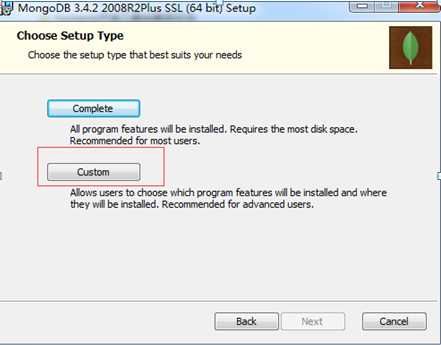
- 选择自定义安装路径
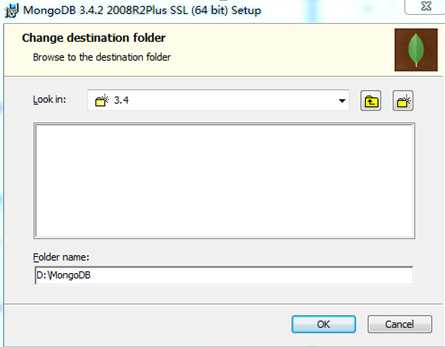
- 后面的安装步骤选择默认,直至安装完成
Step3:启用MongoDB
- 查看MongoDB可执行文件可以打开目录: D:\MongoDB
- 创建一个存储数据的文件夹,在D:\MongoDB 目录下创建/data/db目录
- 进入D:\MongoDB\bin目录,在文件路径下输入:cmd
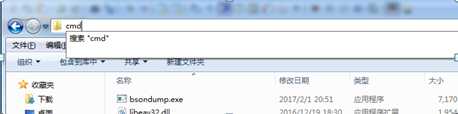
- 在打开的命令行窗口中执行:
mongod --dbpath D:\MongoDB\data\db

- 验证MongoDB启动成功,在浏览器中输入 localhost:27017
 以上回显说明数据库启动成功
以上回显说明数据库启动成功
- 打开数据库命令行,进入安装D:\MongoDB\bin目录,在路径栏输入cmd,在windows命令行中打开相应目录,启动数据库命令行:mongo
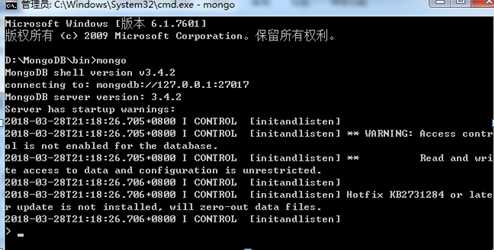
Step4:配置MongoDB系统服务
- 在D:\MongoDB\data路径下新建log目录,打开后新建记录日志的文件mongo.log
- 以管理员权限打开cmd,进入路径D:\MongoDB\bin
- 执行命令:mongod --bind_ip 0.0.0.0 --logpath D:\MongoDB\data\log\mongo.log --logappend --dbpath D:\MongoDB\data\db --port 27017 --serviceName "MongoDB" --serviceDisplayName "MongoDB" –install
- 开启MongoDB服务
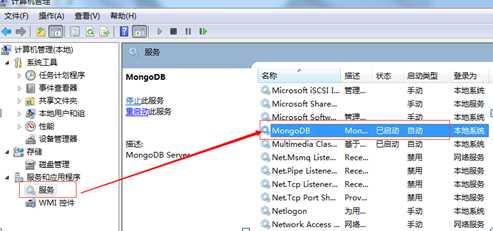
Step5:可视化查看MongoDB数据
- 下载工具robomongo-windows-x86_64(Mongo可视化工具)
- 默认安装后打开工具,主机名和端口号来自上一步配置中的数据
学习总结:
爬虫学习,基础阶段不用虚拟机来学习,因为计算机网络知识支撑不了自己的学习环境构建。
